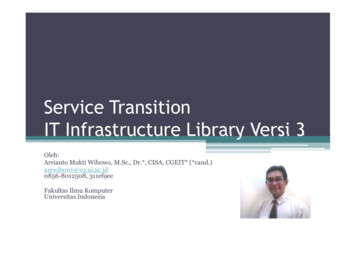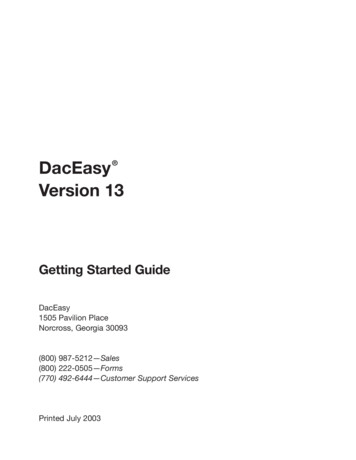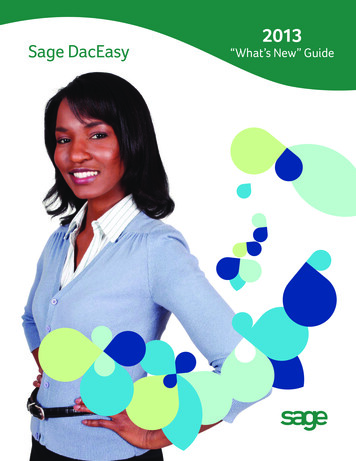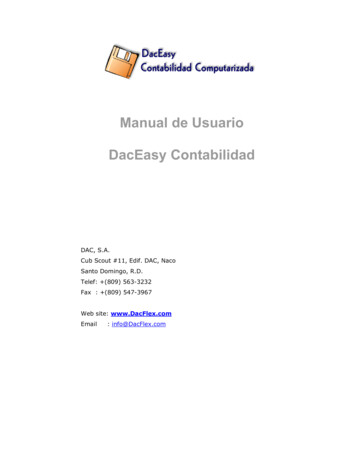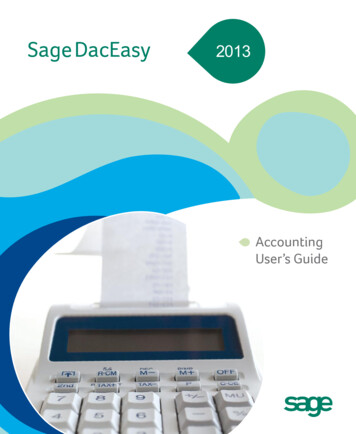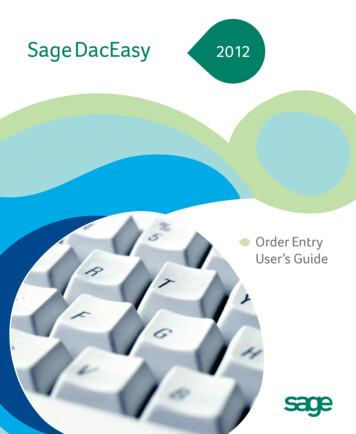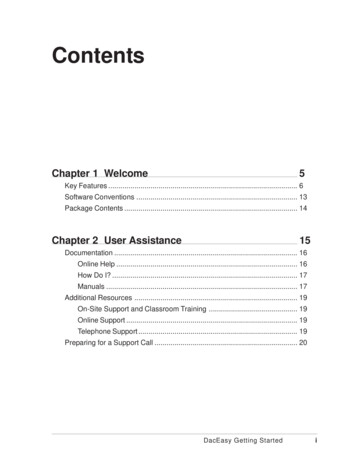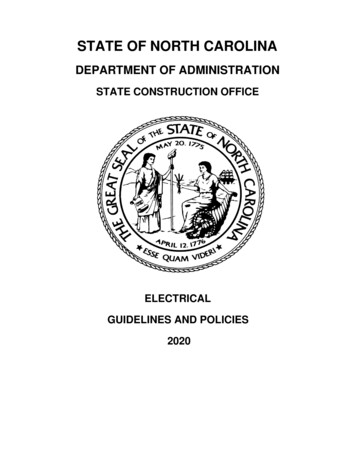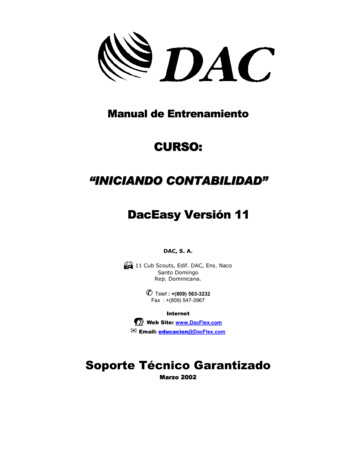
Transcription
Manual de EntrenamientoCURSO:“INICIANDO CONTABILIDAD”DacEasy Versión 11DAC, S. A.% 11 Cub Scouts, Edif. DAC, Ens. NacoSanto DomingoRep. Dominicana. Telef : (809) 563-3232Fax : (809) 547-3967Internet Web Site: www.DacFlex.com Email: educacion@DacFlex.comSoporte Técnico GarantizadoMarzo 2002
DacEasy Contabilidad Versión 11Manual de Entrenamiento.El Software descrito en este Manual está desarrollado bajo contrato de licencia y podráser usado, solamente, de acuerdo con los términos del contrato. CopyrightCopyright 2002 DACFLEX, S.A., Inscrito en el Registro de Propiedad Intelectual.Todos los Derechos Reservados a Nivel Mundial, Ley 65-00Marcas RegistradasNinguna parte de esta publicación podrá copiarse sin la expresa autorización porescrito de DAC, S.A., Cub Scout #11, (809)563-3232 Santo Domingo, Rep. Dom.DacEasy es una marca registrada de Best, Inc. DacEasy Accounting, DacEasy Payroll,DacEasy Point of Sale, DacEasy Job Costing, DacEasy Order Entry, DacEasy Estimating,DacEasy Accounting & Payroll 95, DacEasy Accounting & Payroll Versión 4 y DacEasyEIS son marcas registradas de Best, Inc.Windows y MS-DOS son marcas registradas de Microsoft Corporation. Otros nombresde productos mencionado en este manual pueden ser marcas registradas de susrespectivas compañías y se reconoce por la presente.Algunos de los artes en este manual son modificaciones de ilustraciones suplidas porCorel CorporationAclaraciónDacEasy hace un sincero esfuerzo por asegurar exactitud y calidad de sus materialespublicados; sin embargo, ninguna garantía, expresada o implícita, se proporciona.Todo los datos ejemplos se intenta que sean ficticios; cualquier parecido a personasreales o compañías son puras coincidencias.Impreso en América.ISBN:84-8400-239-2
I N T R O D U C C I O NAntes de EmpezarIntroducciónIniciando Contabilidad DacEasyDacEasy Contabilidad Versión 11Bienvenidos a la serie de seminarios de DacEasy . El libro de trabajo delseminario de DacEasy Contabilidad para windows ayudará a tener unentendimiento básico de como usar el programa. Si eres un nuevousuario del programa, encontrarás la información y los ejercicios, comouna forma más práctica para comenzar a usar el programa. Con un pocode práctica, te puedes convertir en un experto usuario de DacEasy Contabilidad. Después de completar este libro de trabajo, sabrás comoentrar lo siguiente:Compañía por defectoCatálogo de cuentasClientesSuplidoresProductosTablas de preciosServiciosFormulariosPara ordenar este libro de trabajo o cualquier otro de la serie delseminario, llame a DACFLEX, S.A. dpto. de Ventas al (809) 563-3232.I - 1Copyright 2002, DacFlex. Todos los Derechos ReservadosEmail: info@DacFlex.com Web: www.DacFlex.com . Tel: (809) 563-3232, Fax (809) 547-3967
A N T E SD EE M P E Z A ROrganización del libro de trabajoPuede usar este libro como un autocurso o en unión con el curso deentrenamiento. Más de 100 consultores certificados de DacEasy alrededor del Mundo están dispuestos a ayudarle a instalar su nuevosoftware y entrenar a su personal.Si está interesado en contactar uno de estos consultores, sólo tienes quellamar al (809) 563-3232 DACFLEX, S. A.Cada capítulo en este libro de trabajo contiene una unidad y la explicaciónde como usar una función específica en DacEasy Contabilidad . Parareforzar cada concepto, encontrará las secciones de Time Out en lamayoría de los capitulos. Los Time Out instruyen a completar losejercicios prácticos encontrados en los capítulos de Aventuras. Estosejercicios de práctica usan datos ejemplos de una Cía. llamada FurnitureFactory. Nosotros le recomendamos completar cada capítulo en el ordenpresentado para garantizar que puede completar correctamente cadaejercicio de práctica.Para sacar mejor provecho del curso de estudio, le sugerimos usar estelibro de trabajo en relación con la Guía del Usuario de esta Versión. LaGuía del Usuario contiene la información detallada de cómo ejecutar cadapaso. Como un compañero de la Guía del Usuario, este libro de trabajosestá enfocado en ayudarle a entender un proceso y mostrarle comopodría aplicar el proceso en un negocio.Cada capítulo en la serie de trabajos comparte un mismo formato, poreso puede identificar fácilmente el área que quiere estudiar. Su libro detrabajo esta organizado como se describe debajo.I - 2Copyright 2002, DacFlex. Todos los Derechos ReservadosEmail: info@DacFlex.com Web: www.DacFlex.com . Tel: (809) 563-3232, Fax (809) 547-3967
I N T R O D U C C I Ó NCapitulos encontrados en cada libro de trabajoIntroducción.Explica cuáles temas son cubiertos en el libro de trabajo, queconocimiento es un prerequisito y convensionales usosestandares.Trabajando Con.El capítulo de Introducción es seguido por uno o más capítulosde trabajando con. Estos capítulos explican los conocimientosbásicos de una función y los procedimientos envueltos con cadaconcepto.Con cada capítulo de Trabajando con está seguido de unapágina de Notas. Esta página es proporcionada para que escribala información que podría usar para ayudarle a recordar comoaplicar esta función en el día a día de los negocios. También, ellibro de trabajo esta estructurado con un ancho en margenes encada página. Sientase libre de usar este espacio para hacernotas rápidas acerca de como podría aplicar un proceso oprocedimiento en sus negocios.Edificando sus conocimientos contables.Explican la contabilidad que se producen detrás de escenacuando se entran transacciones y se asientan en DacEasy Contabilidad.Lista de Chequeos.Una hoja de referencia rápida listando las actividades quenecesitas recordar cuando procesa los datos contables. También,incluye referencias de la Guía del Usuario donde podrá encontrarpaso a paso los procedimientos asociados con cada tema.Aventuras .Ejercicios estructurados que le ayudan a entender a cómo llevara la práctica lo explicado.Quiz.Pruebines diseñados para reforzar la información presentada enel libro de trabajo. Las respuestas de estos son encontradas enel Apendice A.I - 3Copyright 2002, DACFLEX, S.A. Todos los Derechos ReservadosCub Scouts No.11, Naco, Santo Domingo. Tel: (809) 563-3232, Fax (809) 547-3967
A N T E SD EE M P E Z A RConvenciones Estandares UsadasVarias convenciones son usadas en todo el libro de trabajo para ayudartea localizar rápidamente una información importante. Estas convencionesson coherente con las usadas en la Guía del Usuario.Las palabras escritas en negritas indican las teclas o botones quedebes presionar, tal como F10.Los comandos del menú que tienes que seleccionar aparecerán ennegritas. Los comandos están separados del menú por un slash(/).Por ejemplo, Archivo/Abrir indicando que es seleccionado el menúArchivo y seleccionado el comando Abrir.Para abrir un menú, use el mouse para cliquear en el encabezadodel menú designado o presione la tecla Alt conjuntamente con laletra sobresaliente en el encabezado del menú.Para seleccionar un comando desde un menú abierto, use las teclasdireccionales para mover la barra de selección hacia el comandoque desee abrir y presione Enter o haga clic en la opción quedesee.Los pasos usados para ejecutar un procedimiento aparecerán enuna lista numerada. Una línea pesada encima del título de cadapaso le ayudará a identificar fácilmente estas secciones .Un signo de más( ) entre dos teclas indica que presione la primeradejándola presionada mientras presiona la segunda. Por ejemplo,podría ser instruido para usar Shift Tab para mover el cursor a uncampo previo. Para hacerlo, debe presionar la tecla Shift dejándolapresionada mientras presionará la tecla Tab.I - 4Copyright 2002, DacFlex. Todos los Derechos ReservadosEmail: info@DacFlex.com Web: www.DacFlex.com . Tel: (809) 563-3232, Fax (809) 547-3967
I N T R O D U C C I Ó NFundamentos del ProgramaDacEasy Contabilidad Versión 11 para Windows está organizado portareas. Las opciones en la barra del menú en la parte superior de lapantalla principal de DacEasy Contabilidad representan tareas paraser ejecutadas. Por ejemplo, cuando quiera entrar una transacción, debede accesar a la opción listada en el menú Transacción.Opciones del Menú y comandos de la pantalla principalArchivo Accese esta opción cuando quiera hacer Respaldar o ejecutarotras operaciones de mantenimiento. Los siguientes comandos sondisponibles:Edición Accese los comandos de este menú cuando quiera configurar omodificar registros individuales dentro de un módulo. Los siguientescomandos estan disponibles.I - 5Copyright 2002, DACFLEX, S.A. Todos los Derechos ReservadosCub Scouts No.11, Naco, Santo Domingo. Tel: (809) 563-3232, Fax (809) 547-3967
A N T E SD EE M P E Z A RTransaccionesAccese a este menú cuando quiera entrar transacciones relativas acualquiera de las siguientes opciones presentadas:Diarios Accese este menú cuando quiera imprimir sus diarios. El diariomuestra todas las transacciones de cada mayor. Los siguientescomandos son disponibles:Asentar: Accese a este menú cuando este listo para asentar lastransacciones. Los siguientes comandos están disponibles:I - 6Copyright 2002, DacFlex. Todos los Derechos ReservadosEmail: info@DacFlex.com Web: www.DacFlex.com . Tel: (809) 563-3232, Fax (809) 547-3967
I N T R O D U C C I Ó NReportes Accese a este menú cuando quiera correr reportes. Lossiguientes comandos están disponibles:DacAccessAccese a este menú cuando quiera crear sus propios reportes. Lossiguientes comandos están disponibles:PeriódicosAccese a este menú cuando quiera que DacEasy ejecute operacionesnecesarias periódicamente. Los siguientes comandos están disponibles:I - 7Copyright 2002, DACFLEX, S.A. Todos los Derechos ReservadosCub Scouts No.11, Naco, Santo Domingo. Tel: (809) 563-3232, Fax (809) 547-3967
A N T E SD EE M P E Z A RMódulos Accese este menú cuando quiera acceder a otros módulos deDacEasy que estén interfaceado con DacEasy Contabilidad. Los siguientescomandos están disponibles:I - 8Copyright 2002, DacFlex. Todos los Derechos ReservadosEmail: info@DacFlex.com Web: www.DacFlex.com . Tel: (809) 563-3232, Fax (809) 547-3967
I N T R O D U C C I Ó NTeclas De FuncionesLas teclas de funciones son usadas para accesar rápidamente a lasactividades específicas. Las siguientes teclas de funciones pueden serusadas en cualquier punto en el programa.F1--Presioneen cualquier campo para desplegar una pantalla deayuda describiendo el campo en detalle.Shift F1—Esta combinación desplegará el Índice de Ayuda. Siga elíndice de contenido para seleccionar un tópico particular, entoncespresione Enter para ver más información sobre éste tópico.F2--Utilice esta tecla de función para visualizar la lista de otrasteclas de función activadas. Algunas pantallas ofrecen únicasfunciones que no son visualizadas en la barra de función. La listaque se desplega cuando presiona F2 muestra las funcionesadicionales en la pantalla que esté.Shift F2--Presionepara desplegar en la pantalla la calculadora.F4-Usepara desplegar y cambiar la fecha del sistema. Siendocapaz de cambiar rápidamente la fecha por defecto que ayudaríacuando esté introduciendo una serie de transacciones.F5--Presionepara desplegar el campo de la búsqueda. LaBúsqueda desplegará todas las entradas válidas para el camposeleccionado. Puede seleccionar y pasar artículos de la Búsquedadirectamente dentro del campo activo.la tecla universal para borrar en DacEasy. En todasF6—Presionelas áreas donde esté disponible borrar los registros y transacciones,F6 estará activado.Shift F6--Use esta combinación de teclas para borrar líneasindividuales en la transacción.F7—Presione F7 cuando esté mirando un reporte en pantalla ydesee imprimirlo. También puede usar esta función para archivar yrecuperar los datos desde la pantalla de asentar.F8--Utilicepara adherir datos desde los campos a lo largo deDacEasy. Por ejemplo, si usted quiere crear una factura para unnuevo cliente presione F8, desde el campo código de clientes en lapantalla de Facturas ( o desde el la búsqueda del Cliente) paraadherir el nuevo registro.I - 9Copyright 2002, DACFLEX, S.A. Todos los Derechos ReservadosCub Scouts No.11, Naco, Santo Domingo. Tel: (809) 563-3232, Fax (809) 547-3967
A N T E SD EE M P E Z A RF9-Presionepara dar un Respaldo a los datos antes de asentar.También la puede usar para editar datos desde la búsqueda. Porejemplo, si desplega una búsqueda desde el campo Código delCliente en facturación, puede seleccionar un cliente y presione F9para editar este registro.Shift F9-Use esta combinación de teclas o presioneparacambiar el orden de la lista en la búsqueda. Por ejemplo, paracambiar el orden de la lista en la búsqueda de Clientes desde elcódigo de clientes a nombre del cliente, presione Shift F9.F10F10 es la tecla universal de procesos, o salvar a lo largo delprograma. Cuando introduzca información (de un recibo, unafactura o un cliente nuevo, etc) y esté listo para salvar, presioneF10.Shift F10--Presionepara desplegar por pantalla la versión delDacEasy. Esto es una forma rápida para determinar que compañíaestá abierta y que cantidad de memoria está disponible.Esc- Presionepantalla.para cancelar una acción o salir desde cualquierEvaluación del CursoDespués de completar el libro de trabajo, por favor tomese unos minutospara llenar la hoja de evaluación del curso localizada en el Apéndice B.Su comentario nos ayudarán a continuar mejorando nuestros productos.I - 1 0Copyright 2002, DacFlex. Todos los Derechos ReservadosEmail: info@DacFlex.com Web: www.DacFlex.com . Tel: (809) 563-3232, Fax (809) 547-3967
I N T R O D U C C I Ó NInstalación de los Datos EjemplosUna compañía ejemplo con clientes, suplidores e información contableejemplo es incluida con el software de DacEasy Contabilidad . Su librode trabajo y ésta compañía ejemplo están diseñados como una guíainteractiva de aprendizaje. Cada capítulo le provee por lo menos unejercicio práctico, llamado Aventura, para darle la oportunidad depracticar y aplicar los conceptos presentados.Datos Ejemplos.Muchas aventuras en el libro de trabajo cuentan con losdatos ejemplos para una compañía ficticia llamada DATOS MUESTRA.Puede usar estos ejercicios y aplicar lo principal que aprenda en cadacapítulo, para practicar usando su nuevo software simulando lassituaciones del negocio sin afectar sus datos.Cuando instale el software por primera vez, proponga que le instalen losdatos ejemplos. Si no escoje que se le instalen los datos ejemplos;también, puede reinstalar el programa y seleccionar instalar los datosejemplos. Reinstalando el programa no afectará ningún dato que yaentró a DacEasy .Después de instalar los datos ejemplos, debe de añadir la compañíaejemplo al directorio de la compañía. Use la ruta C:\DEA4\SAMPDATAsi acepta la ruta por defecto durante la rutina de instalación. Si instaló elsoftware dentro de un directorio diferente, sustituya el directorio porDEA4. Para más información de agregar los datos ejemplos, refiérase alcapítulo Empezando a Familiarizarse con DacEasy en la Guía del Usuario.I - 1 1Copyright 2002, DACFLEX, S.A. Todos los Derechos ReservadosCub Scouts No.11, Naco, Santo Domingo. Tel: (809) 563-3232, Fax (809) 547-3967
A N T E SD EE M P E Z A RPasos Rápidos para Configurar los Datos Ejemplos.1. Escoja Archivo/Abrir del menú principal.2. Presionepara agregar la nueva compañia.Pantalla del Sistema de Preferencias.Se desplegará laFigura 1-1: Agregar nueva compañía desde la pantalla de Preferencias de Sistemas3. Llene los campos como se describe debajo.Campos de la Pantalla para la Identificación del Sistema.Nombre de identificación.Entre una descripción para configurar los datos (ej., Datos Ejemplos de laForniture Factory)Nombre /Ruta del Directorio.Escriba la ruta de los datos ejemplos. Por defecto, los datos estáncopiados en el directorio llamado: C:\DEA4\SAMPDATA. Si lo instalapara un directorio diferente de DEA4, use este nombre de directorio. Porejemplo, Si instaló el programa en un directorio llamado ACCOUNT,deberá usar la ruta, C:\ACCOUNT\SAMPDATA.I - 1 2Copyright 2002, DacFlex. Todos los Derechos ReservadosEmail: info@DacFlex.com Web: www.DacFlex.com . Tel: (809) 563-3232, Fax (809) 547-3967
I N T R O D U C C I Ó N4. Presionepara procesar/salvar la identificación del sistema. Si elarchivo existe, el programa le preguntará si quiere anexar el archivo alos archivos de la compañia. Conteste Si a esta sugerencia. DacEasyanexa los datos ejemplos al archivo abierto.5. Para accesar los datos ejemplos, sombree la compañia ejemplo ypresione Enter. Le recomendamos hacer un Respaldo de los datosejemplos entes de comenzar a usarlos. Si necesita ayuda acerca decomo hacer un Respaldar, refiérase al capítulo titulado Mantenimientode Archivos.I - 1 3Copyright 2002, DACFLEX, S.A. Todos los Derechos ReservadosCub Scouts No.11, Naco, Santo Domingo. Tel: (809) 563-3232, Fax (809) 547-3967
A N T E SD EE M P E Z A RProtegiendo Sus DatosHacer un Respaldar a sus datos es una parte importante y necesaria desu rutina diaria. Debe hacer Respaldar de sus datos frecuentemente ydebe tener diferentes juegos de diskettes de Respaldar los cuales alterne.Este procedimiento diario le asegura que no perderá sus datos totalmenteen caso de un desastre. Además, deberá reemplazar periódicamente losdiskettes que use para almacenar sus Respaldar. Esta práctica esnecesaria desde que los diskettes comiencen a cansarse por el tiempo deuso, haciéndo más difícil o imposible recuperar la información.Como hacer Respaldar a sus datos contablesLas siguientes instrucciones explican como hacer Respaldar y restaurarsus datos de contabilidad. Puede hacer ahora Respaldar a los datosejemplos para practicar estos pasos.Pasos rápidos para hacer Respaldar a los datos1. Coloque el diskette en el drive apropiado. Usualmente, el drive Aacepta el diskette de 3 ½ pulgadas. Sin embargo, su sistemapuede estar configurado diferente.2. Desde el menú principal en la parte superior de la pantalla deDacEasy Contabilidad , escoja Archivo /Respaldar/Restaurar. La pantalla Respaldar/restaurar datos se desplegará:3. Coloque el cursor en el Campo Operación y seleccione Respaldar.Presione Enter.I - 1 4Copyright 2002, DacFlex. Todos los Derechos ReservadosEmail: info@DacFlex.com Web: www.DacFlex.com . Tel: (809) 563-3232, Fax (809) 547-3967
I N T R O D U C C I Ó N4. Coloque el cursor en el campo Archivo Fuente y seleccioneContabilidad presione Enter.5. Asegúrese de que la ruta donde está y el directorio son correctos enel campo Fuente. Si no, escriba la ruta y el nombre correcto deldirectorio. Presione Enter. A menos que especifique de otramanera, los datos son copiados desde el directorio fuente llamadoC:\DEA4\SAMPDATA. Si instala un directorio diferente a DEA4, useeste nombre de directorio. Por ejemplo, si instala el programa a undirectorio llamado ACCOUNT, use la rutaC:\ACCOUNT\SAMPDATA.6. Coloque el cursor en el campo Fuente y seleccione el drive al cualquiere hacer el Respaldar de sus datos. Por ejemplo, si coloca eldiskette en el drive A, entre A:\ en este campo. Presione Enter.7. Presionepara comenzar la operación. Un mensaje aparecerápreguntándole que verifique si quiere hacer un Respaldar a susdatos. Presione Enter para continuar la operación.DacEasy ahora copia los datos en el sistema al drive designado,reemplazando cualquier información existente en el diskette. Cambie losdiskettes tan pronto como se lo solicite y presione Enter para continuarcon Respaldar.Pasos rápidos para restaurar los datosCuando use la rutina de Restaurar para escribir en sus archivos de datos,perderá todos los datos que haya introducido desde que se hizo el últimoRespaldo de sus datos.Siga los pasos descritos arriba, y seleccione Restaurar en vez deRespaldar en el campo Operación. La fuente y la ruta serán lo opuesto(por ejemplo, la fuente será A:\; la ruta será C:\DEA4\SAMPDATA)., DacEasy ahora copia los datos de su diskette alCuando presionedisco duro, reemplazando cualquier información existente en el archivo desu disco duro.I - 1 5Copyright 2002, DACFLEX, S.A. Todos los Derechos Reservado
DacEasy es una marca registrada de Best, Inc. DacEasy Accounting, DacEasy Payroll, DacEasy Point of Sale, DacEasy Job Costing, DacEasy Order Entry, DacEasy Estimating, DacEasy Accounting & Payroll 95, DacEasy Ac